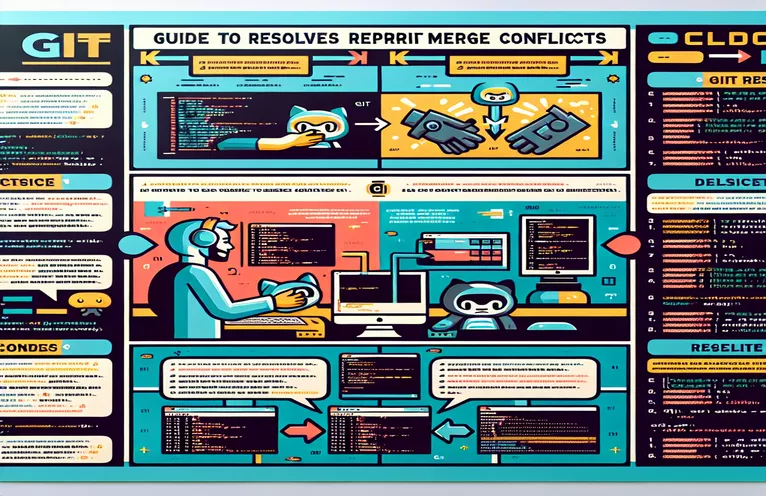Förstå och åtgärda Git Merge-konflikter
Att hantera sammanslagningskonflikter i ett Git-förråd är en vanlig utmaning för utvecklare. Det kan vara frustrerande när flera ändringar av samma del av en fil orsakar konflikter som behöver lösas manuellt.
I den här guiden går vi igenom stegen för att identifiera, lösa och förhindra sammanslagningskonflikter. Att förstå dessa begrepp hjälper dig att upprätthålla ett smidigt och effektivt arbetsflöde i dina projekt.
| Kommando | Beskrivning |
|---|---|
| git fetch origin | Hämtar uppdateringar från fjärrarkivet utan att slå samman dem. Användbart för att leta efter nya ändringar innan du slår samman. |
| git merge origin/main | Slår samman den angivna grenen (origin/main) till den aktuella grenen. Om det finns konflikter måste de lösas manuellt. |
| git add <resolved-file> | Lägger till de lösta filerna i mellanställningsområdet och förbereder dem för nästa commit. |
| git commit -m "Resolved merge conflicts" | Skapar en ny commit med ett meddelande som indikerar att sammanslagningskonflikter har lösts. |
| git push origin main | Skickar de lokala commits till fjärrförvaret, uppdaterar fjärrgrenen med lösta konflikter. |
| GitLens UI | En funktion i GitLens-tillägget i Visual Studio Code som tillhandahåller ett grafiskt gränssnitt för att visa och lösa sammanslagningskonflikter. |
Lösning av sammanslagningskonflikter förklaras
Det första skriptet fokuserar på att använda Git-kommandon för att lösa sammanslagningskonflikter via kommandoradsgränssnittet. Det börjar med git fetch origin, som hämtar uppdateringar från fjärrarkivet utan att slå samman dem. Detta följs av git merge origin/main, som försöker slå samman ändringarna från den avlägsna huvudgrenen till den aktuella grenen. Om det finns konflikter måste du manuellt öppna varje konfliktfil och lösa konflikterna. Efter att ha löst använder du git add <resolved-file> för att iscensätta de lösta filerna.
Sedan skapar du en ny commit med git commit -m "Resolved merge conflicts" för att slutföra sammanslagningen. Det sista steget är att driva de lösta ändringarna till fjärrförvaret med hjälp av git push origin main. Det andra skriptet demonstrerar användning av GitLens-tillägget i Visual Studio Code, som tillhandahåller ett grafiskt gränssnitt för att lösa konflikter. Den guidar dig genom att dra de senaste ändringarna, använda GitLens UI för att lösa konflikter och sedan iscensätta, begå och driva ändringarna med de inbyggda kontrollerna.
Lösa sammanslagningskonflikter med Git-kommandon
Git Bash Command Line Interface
# Step 1: Fetch the latest changes from the remote repositorygit fetch origin# Step 2: Merge the remote branch into your current branchgit merge origin/main# Step 3: Identify and resolve conflicts# Open each conflicted file in your editor and resolve manually# Step 4: After resolving conflicts, add the resolved filesgit add <resolved-file># Step 5: Complete the mergegit commit -m "Resolved merge conflicts"# Step 6: Push the changes to the remote repositorygit push origin main
Använda ett GUI-verktyg för att lösa sammanslagningskonflikter
Visual Studio Code med GitLens Extension
# Step 1: Open your project in Visual Studio Code# Step 2: Install the GitLens extension if not already installed# Step 3: Use the Source Control panel to pull the latest changes# Step 4: When conflicts occur, navigate to the conflicted files# Step 5: Use the GitLens UI to view and resolve conflicts# Step 6: After resolving, stage the changes# Step 7: Commit the resolved changes# Step 8: Push the changes to the remote repository
Hantera komplexa sammanslagningskonflikter med Rebase
En annan metod för att lösa sammanslagningskonflikter är att använda git rebase. Rebasing låter dig flytta eller kombinera en sekvens av commits till en ny bas commit. Detta kan hjälpa till att skapa en renare projekthistorik genom att undvika onödiga sammanslagningar. För att bygga om din nuvarande gren till en annan gren, använd git rebase <branch>. Under rebase-processen, om det finns konflikter, kommer Git att pausa och låta dig lösa dem på samma sätt som en merge-konflikt.
Efter att ha löst konflikter, använd git rebase --continue för att fortsätta med rebasen. Om du behöver avbryta rebaseringsprocessen vid något tillfälle kan du använda git rebase --abort. Rebasing bör användas försiktigt, särskilt på delade grenar, eftersom det skriver om commit history. Att förstå och använda rebase effektivt kan leda till en mer strömlinjeformad och begriplig projekthistorik.
Vanliga frågor om att lösa Git Merge-konflikter
- Vad är en sammanslagningskonflikt i Git?
- En sammanfogningskonflikt uppstår när flera ändringar av samma del av en fil görs i olika grenar och Git kan inte automatiskt sammanfoga dem.
- Hur börjar jag lösa en sammanslagningskonflikt?
- Du kan börja lösa en sammanslagningskonflikt genom att köra git merge och sedan manuellt redigera filerna i konflikt.
- Vad gör git fetch do?
- git fetch hämtar uppdateringar från fjärrarkivet men slår inte ihop dem med din nuvarande gren.
- Hur slutför jag en sammanslagning efter att ha löst konflikter?
- Efter att ha löst konflikter, iscensätt förändringarna med git add, begå dem med git commit, och tryck dem med hjälp av git push.
- Vad är skillnaden mellan git merge och git rebase?
- git merge skapar en merge commit som kombinerar ändringar, medan git rebase skriver om commit-historik för att skapa en linjär sekvens av commits.
- När ska jag använda git rebase?
- Använda sig av git rebase när du vill skapa en renare projekthistorik och undvika onödiga sammanslagningar, men använd den försiktigt på delade filialer.
- Hur kan jag avbryta en rebase?
- Du kan avbryta en rebaseprocess när som helst med hjälp av git rebase --abort.
- Vilka verktyg kan hjälpa till att lösa sammanslagningskonflikter?
- Verktyg som Visual Studio Code med GitLens-tillägget tillhandahåller ett grafiskt gränssnitt för att lättare lösa sammanslagningskonflikter.
Avsluta din sammanslagningskonfliktlösning
Sammanfattningsvis innebär att lösa sammanslagningskonflikter i ett Git-förråd att förstå krångligheterna med Git-kommandon och -verktyg. Genom att effektivt använda git fetch, git merge, och andra kommandon, såväl som GUI-verktyg som GitLens, kan utvecklare upprätthålla ett rent och effektivt arbetsflöde. Att ta itu med konflikter snabbt och korrekt hjälper till att hålla projektets engagemangshistorik ren och samarbete sömlöst. Oavsett om du föredrar kommandoraden eller grafiska gränssnitt, är det viktigt att behärska dessa tekniker för alla utvecklare som arbetar med Git.